
det er 2020, så du håber, at Internetudforsker ville være stort set død i vandet. Desværre tegner det sig dog stadig for 5,5% af markedsandelen for desktop/laptop – mere end Apples Safari og Opera tilsammen. Meget af det er sandsynligt, fordi det stadig er tilgængelig som en app i Vinduer 10, så i dag vil vi vise dig, hvordan du afinstallerer Internet Stifinder helt.
kan jeg afinstallere Internet Stifinder i Vinduer 10?
selvom Internetudforsker 11 i Vinduer 10 er meget bedre end de ældre versioner, er den stadig forældet, kæmper for korrekt at vise moderne hjemmesider og clutters Startmenuen. Heldigvis kan du stadig afinstallere Internetudforsker ganske let på få minutter.
men før du går videre med fjernelsen, er det værd at sørge for, at du ikke bruger nogen ældre hjemmesider eller programmer, der er afhængige af IE. Selvom mange Microsoft-apps snart slipper support til bro.ser, har mange virksomheder stadig ældre programmer, der er afhængige af det. Du kan heller ikke bare stole på Internetudforskertilstand i Microsoft Edge i stedet, da denne funktion holder op med at fungere, hvis du beslutter at afinstallere Internetudforskeren.
hvis du vil Mulighed for nemt at vende din beslutning, kan du bruge vinduet funktion interface til at afinstallere det i stedet, som vi vil vise nedenfor:
Sådan afinstalleres Internetudforsker via programmer og funktioner
- Åbn Indstillinger
tryk på “vinduer”, derefter tandhjulet over tænd / sluk-knappen for at åbne Indstillinger.
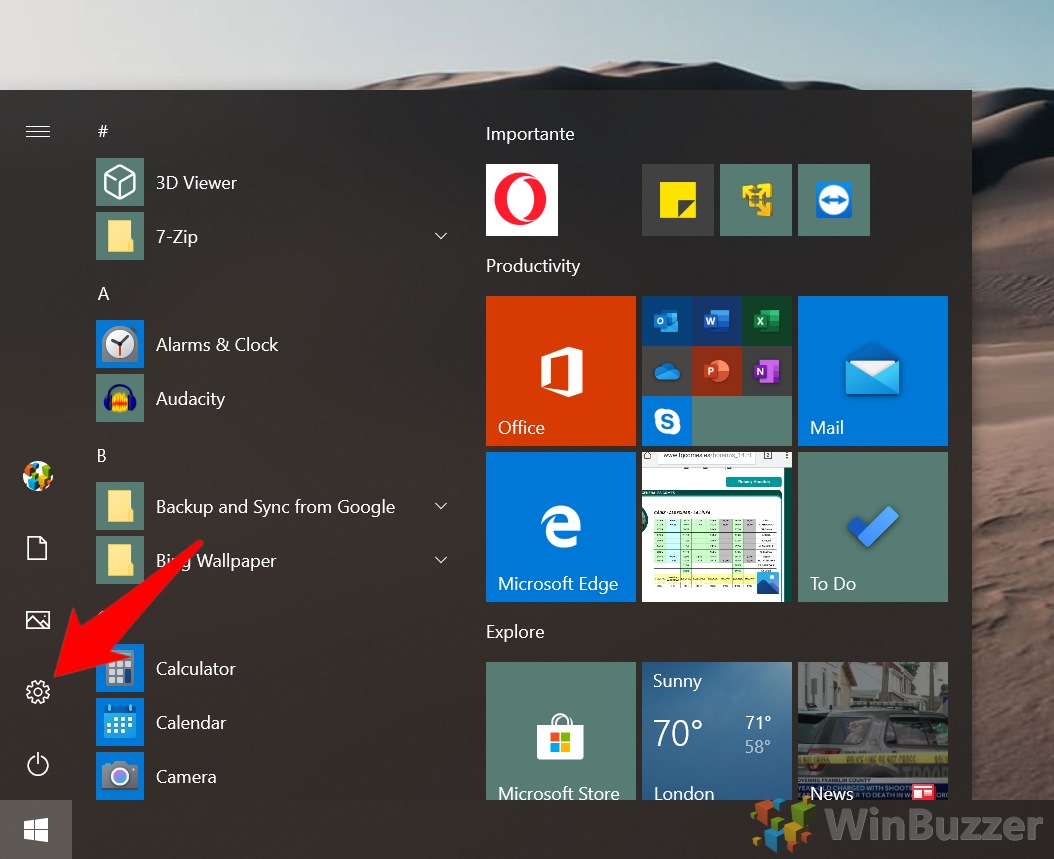
- indtast appindstillinger
i indstillingsgrænsefladen skal du klikke på “Apps”.
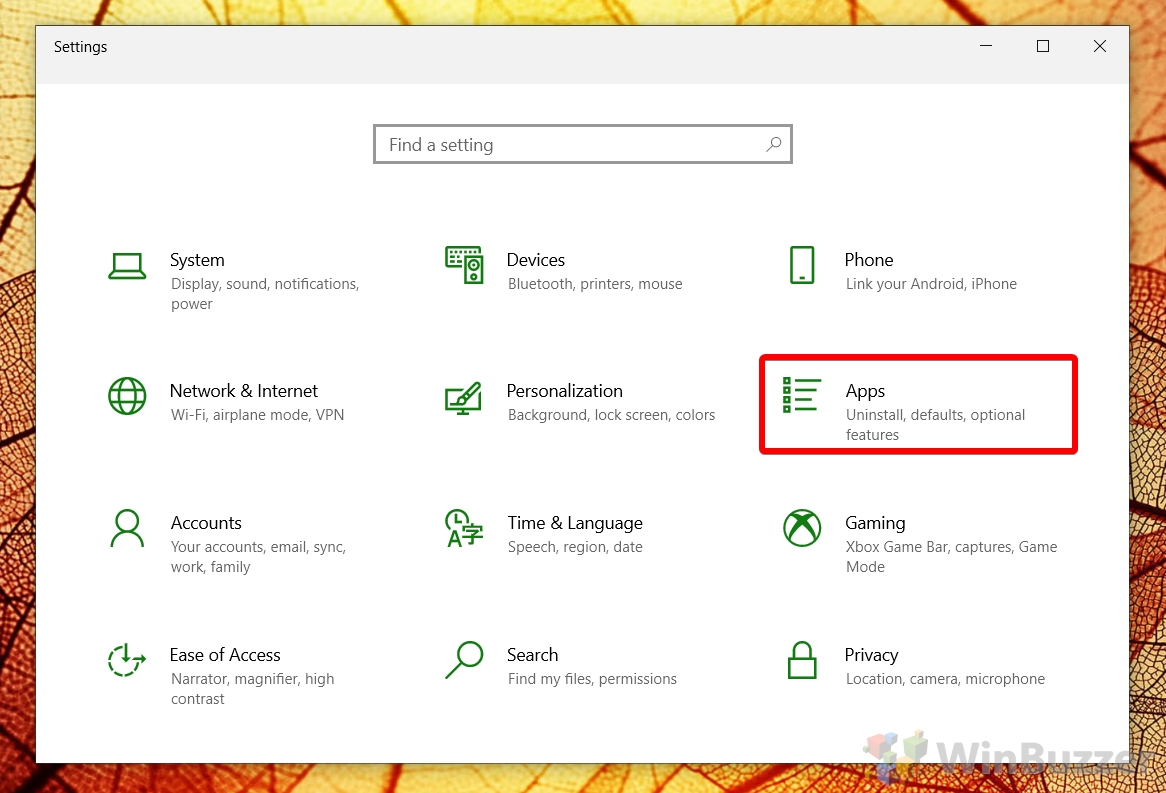
- Åbn programmer og funktioner
i sidebjælken skal du klikke på “Apps & funktioner” og derefter “Programmer og funktioner”.
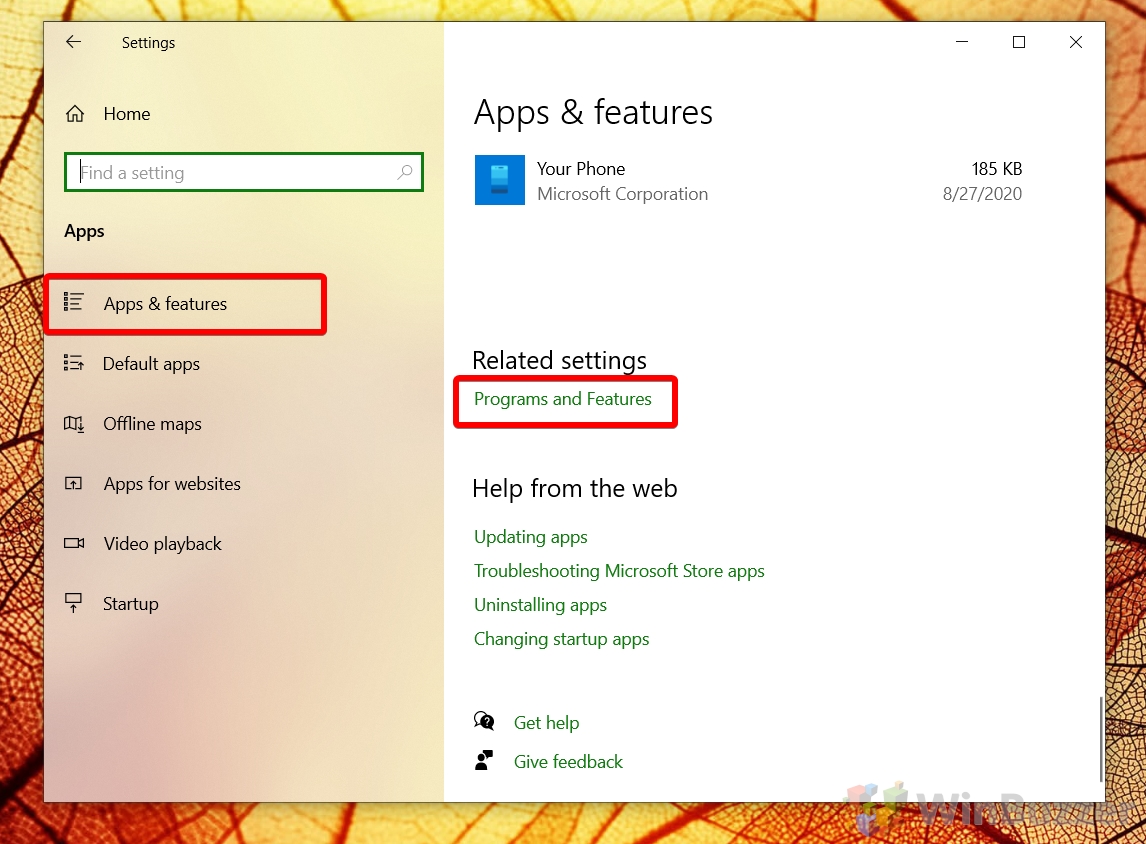
- Klik på “Slå vinduer funktioner til eller fra”
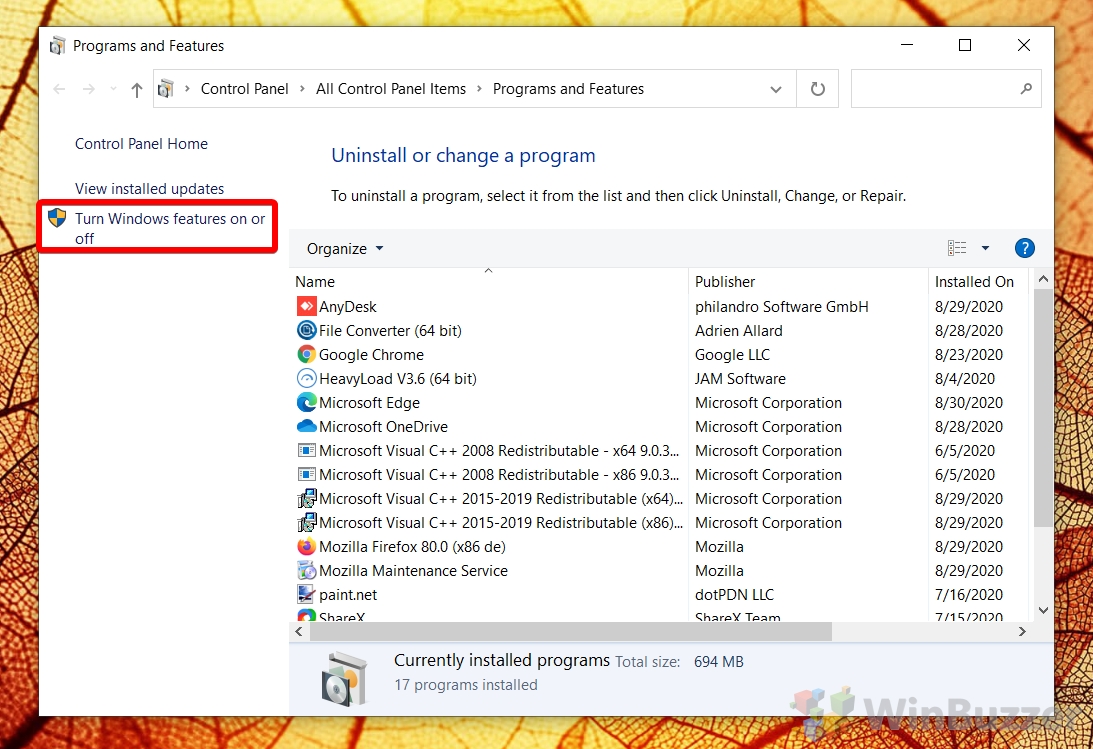
- fjern markeringen af ” Internetudforsker 11 “
Rul ned på listen over funktioner, indtil du finder” Internetudforsker 11″, Og tryk derefter på afkrydsningsfeltet for at markere/fjerne markeringen af det. Unticking det vil afinstallere appen, indtil du aktiverer den igen. Tryk på “OK”.
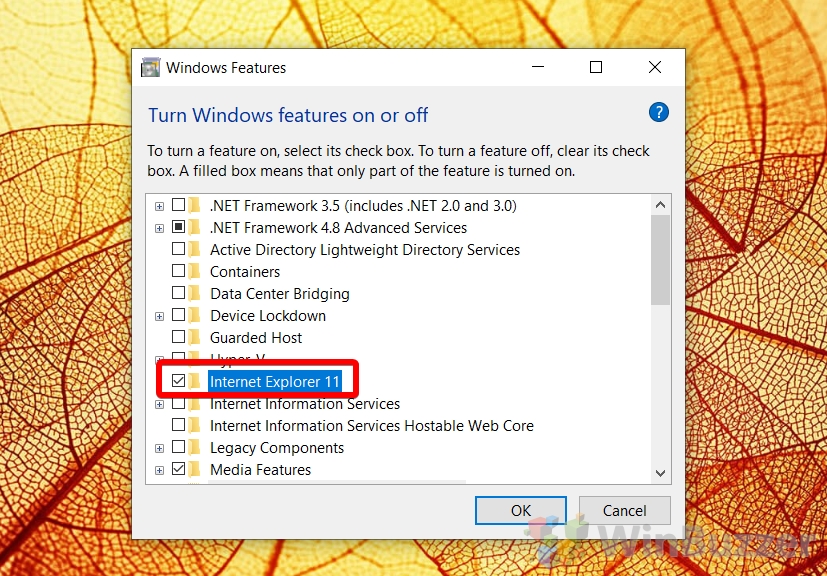
- Bekræft dit valg
vinduer 10 advarer dig om, at afinstallation af appen kan have indflydelse på andre programmer på din PC. Hvis du ikke har programmer, der er afhængige af IE, skal du trykke på “Ja”.
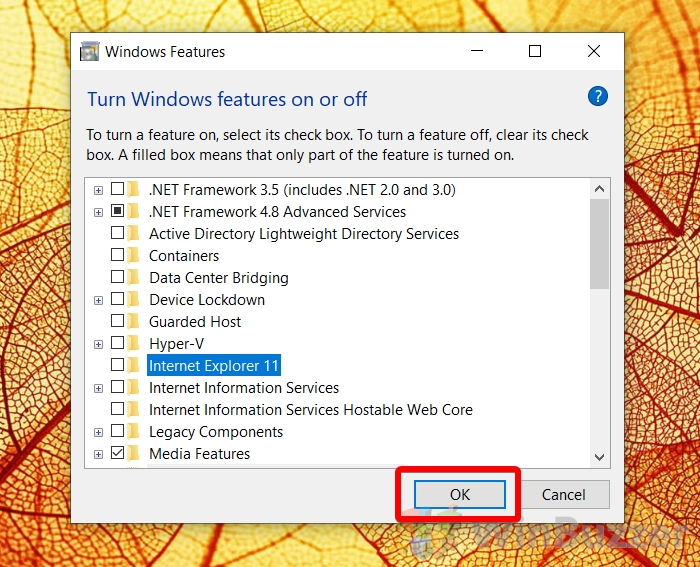
- Afinstaller Internet Stifinder
tryk på “OK” for at afinstallere Internet Stifinder 11 i Vinduer 10. Du kan vende denne proces, hvis du vil geninstallere Internetudforsker.
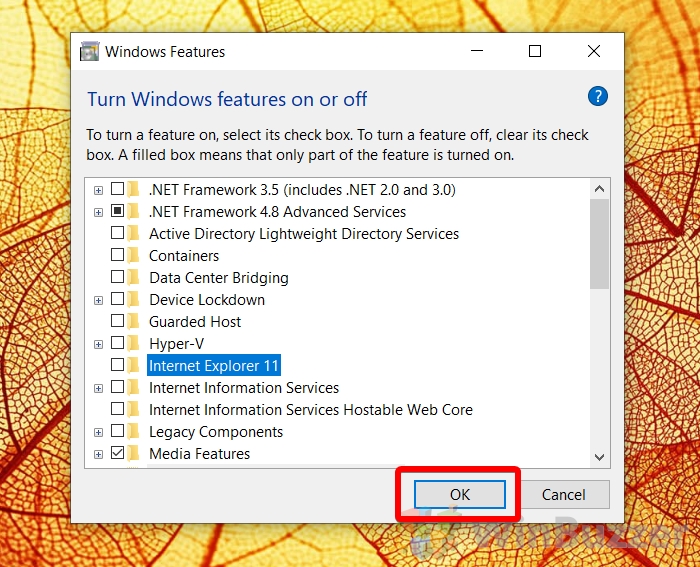
- genstart din PC, så vinduer 10 fuldt ud kan fjerne Internet Stifinder
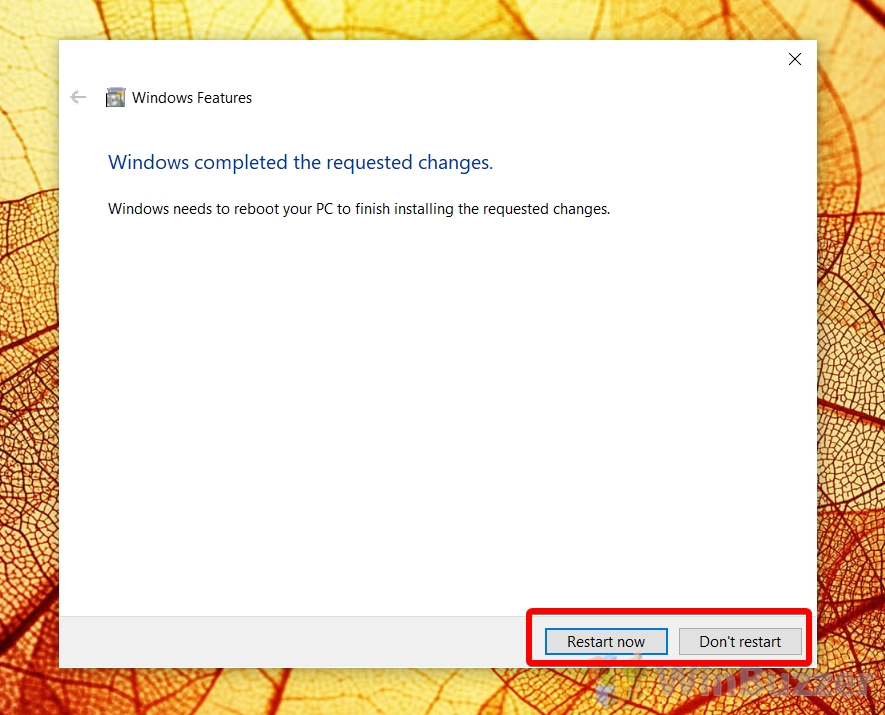
Sådan fjerner du Internetudforsker med Strømshell
Alternativt kan du afinstallere Internetudforsker og kontrollere, om den er installeret via kommandolinjen, som normalt er lidt hurtigere.
- Åbn Strømshell som administrator
Tryk På “Vinduer +H”, og klik derefter på “vinduer Strømshell (Admin)”.
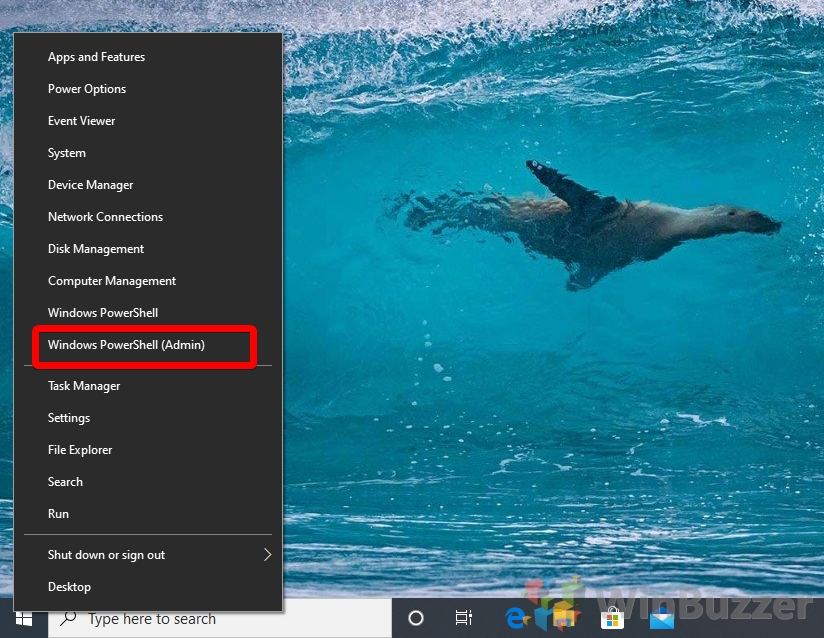
- Kontroller, om Internetudforsker er installeret, og dens Pakkenavn
:
Get-windowsoptionalfeature -online -featurename *explorer*
Marker rækken” tilstand ” for at se, om den er aktiveret eller ej.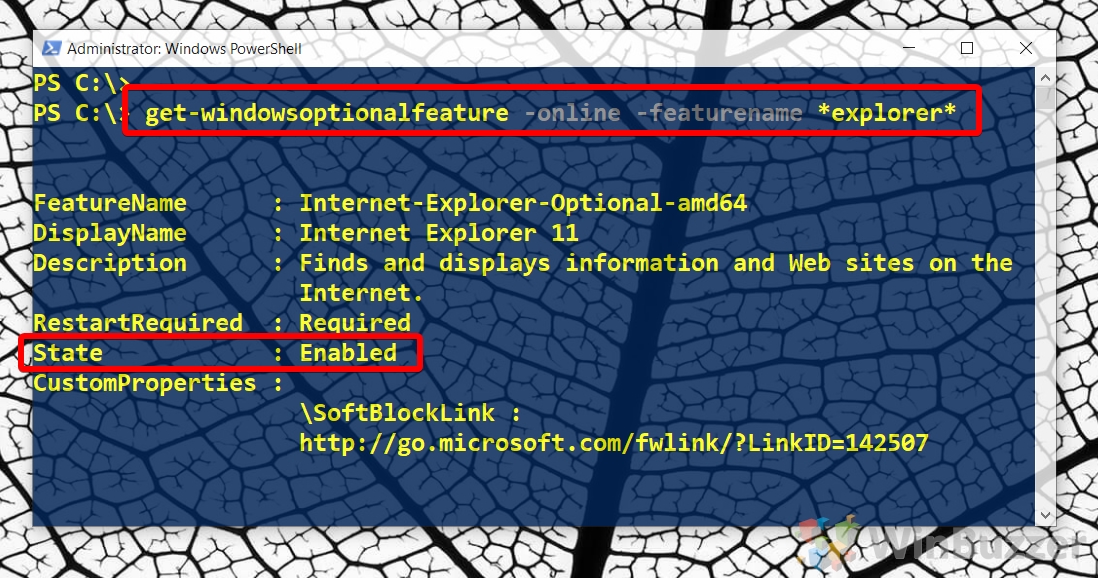
- udfør en Internetudforsker Afinstaller
for at afinstallere Internetudforsker kan du derefter indtaste:
Disable-windowsoptionalfeature -online -featureName Internet-Explorer-Optional-amd64
hvis du vil geninstallere Internetudforsker i Vinduer 10, kan du i stedet indtaste:Enable-windowsoptionalfeature -online -featureName Internet-Explorer-Optional-amd64
tryk på” Y “og derefter” Enter ” for at genstarte din PC.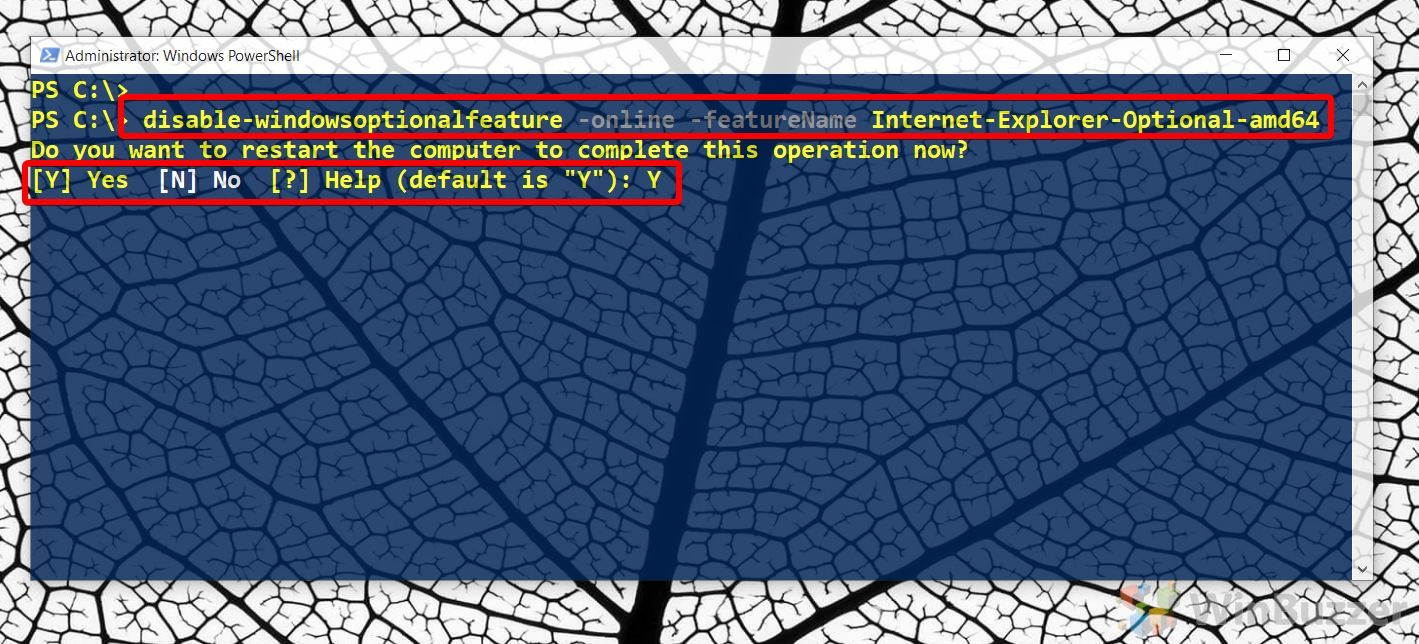
Sådan afinstalleres Internetudforsker med kommandoprompt
hvis du foretrækker den pålidelige Kommandoprompt frem for Strømshell, kan du også fjerne Internetudforsker fra vinduer via den med DISM.
- Åbn kommandoprompt
tryk på “Start” og søg efter “cmd”, og klik derefter på “Kør som administrator”.

- Kontroller, om Internetudforsker 11 er installeret
i kommandoprompt, skriv følgende og tryk på “Gå ind”:
DISM /online /get-features /format:table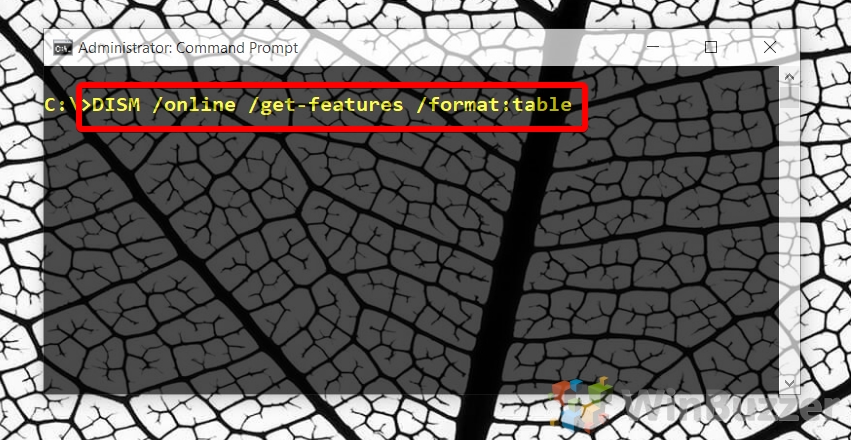
- Bemærk Pakkenavn og status

- Deaktiver Internetudforsker 11 i Vinduer 10
hvis pakkestatus er aktiveret, kan du deaktivere den ved at indtaste:
DISM /online /disable-feature /featurename:Internet-Explorer-optional-amd64
hvis det er deaktiveret, kan du aktivere det med:DISM /online /enable-feature /featurename:Internet-Explorer-optional-amd64
genstart din PC.
hvis du fandt denne tutorial nyttig, kan du tjekke vores guide til, hvordan du deaktiverer Indstillinger og kontrolpanel eller afinstallerer Microsoft Edge.